Popis položek v nastavení čidla
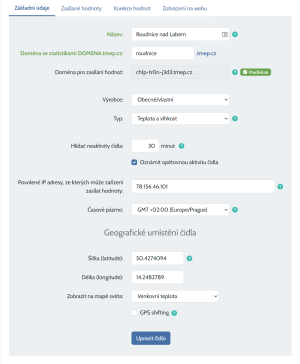
Základní údaje
Název čidla
Pojmenování pro přehled čidel v administraci.
Doména se statistikami DOMENA.tmep.cz
Adresa, na které bude dostupná aplikace se statistikami pro čidlo. Na tuto adresu zároveň bude potřeba zasílat měření požadavky typu HTTP GET.
Doména pro zasílání hodnot
Automaticky vygenerovaná doména, kterou můžete využít pro zasílání hodnot namísto domény se statistikami. Důrazně doporučujeme tuto doménu využít. Snížíte tak významně riziko, že by vám někdo mohl jednoduše poslat vlastní nesmyslná měření do stránky se statistikami. Při prvním využití této domény bude automaticky vypnutá možnost zasílat měření na doménu se statistikami a uvidíte zde hlášku „Používá se“.
Výrobce
Nevíš-li, nech zvolené „Obecné“. Bude fungovat jak s vlastním voláním, tak s většinou čidel od Papoucha.
Typ
Na základě typu čidla se bude ukládat a zpracovávat zaslaná hodnota. Je možné zároveň zaslat i podporované kombinace hodnot (teplota + vlhkost, teplota + vlhkost + tlak/CO2).
Skupina
Pro účely správy můžete zařízení rozdělit do skupin. Buď zvolte z rozbalovacího menu jednu z již vytvořených skupin, nebo do pole „Nová skupina“ vepište název nové skupiny - ta se při uložení vytvoří a zařízení se do ní zařadí.
Hlídač neaktivity čidla (minut)
Po kolika minutách kdy neobdržíme naměřenou hodnotu z čidla má přijít mail s upozorněním. Je potřeba mít ověřenou registrovanou e-mailovou adresu, aby tato upozornění začala chodit. Ověření provedeš kliknutím na odkaz v e-mailu, který ti přijde hned po registraci na tmep.cz. Pro využívání této funkce musíte mít aktivovaný účet.
Oznámit opětovnou aktivitu
Pokud hlídáte neaktivitu čidla, tak si zaškrtnutím této volby můžete nechat oznámit, že už je čidlo opět aktivní. Stane se tak jakmile zašle další hodnotu poté, co bylo označeno (a oznámeno) jako neaktivní hlídačem aktivity po vámi specifikované době.
Povolené IP adresy, ze kterých může zařízení zasílat hodnoty
Je možné zadat více IPv4/IPv6 adres oddělených čárkou. Tuto ochranu nastavte až po odzkoušení zasílání hodnot ze zařízení, abyste měli jistotu, že měření chodí. Díky této ochraně vám nikdo nemůže jednoduše zasílat nesmyslná měření z libovolné IP adresy. Po rozchození zasílání hodnot z čidla se podívejte do Debugu příchozích hodnot na konkrétní IP adresu, ze které měření chodí.
U adres IPv4 je navíc možné zadat rozsah adres ve formátu CIDR, možné tvary zadání např.:
75.28.10.0/24
75.28.10.0/24,85.207.0.56
Časové pásmo
Čas zapsání hodnoty měření bude uložen s patřičným posunem.
Geografické umístění čidla
Vyplňte zeměpisnou šířku, délku a zvolte konkrétní mapu ve výběru „Zobrazit na mapě světa“, pokud chcete, aby byla veřejně vidět naměřená hodnota venkovní teploty z čidla na vybrané mapě: https://tmep.cz/mapa/ nebo pro .EU portál: https://tmep.eu/mapa/
Čidlo prosím umístěte na odpovídající mapu podle toho, jestli máte vnitřní nebo venkovní měření. Nemíchejte vnitřní čidla do těch venkovních, aby to návštěvníky mapy nemátlo. Svoji vlastní mapu mají čidla na měření kvality ovzduší.
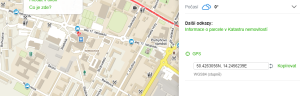 Pro zjištění zeměpisné šířky a délky použijte například http://www.mapy.cz
Najděte na mapě místo, kde máte umístěné čidlo a klikněte na to umístění pravým tlačítkem myši. Následně z nabídky zvolte „Co je zde?“ a poté v pravém panelu klikněte na
Pro zjištění zeměpisné šířky a délky použijte například http://www.mapy.cz
Najděte na mapě místo, kde máte umístěné čidlo a klikněte na to umístění pravým tlačítkem myši. Následně z nabídky zvolte „Co je zde?“ a poté v pravém panelu klikněte na GPS. Číselnou hodnotu souřadnic bez koncového rozlišení „N“ a „E“ zkopírujte/přepište do nastavení čidla.
Na mapě jsou zobrazena všechna čidla, která mají vyplněné souřadnice a naměřená hodnota aktuální. Hodnota starší více jak půl hodiny je na mapě zobrazená šedě, starší vůbec.
GPS shifting
Pokud zaškrtnete tuto funkci, tak při každém zobrazení mapy bude čidlo náhodně posunuté o až několik set metrů. Je to užitečné pro ty, kteří chtějí polohu svého čidla mít zobrazenou jen přibližně z důvodu soukromí.
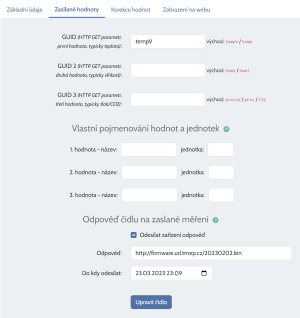
Zasílané hodnoty
GUID
Jméno parametru s první měřenou hodnotou (typicky teplota). Více informací o parametrech najdete na stránce Vlastní hardware. Automaticky se první parametr hledá v proměnných temp a tempV. Pokud je zde potřeba něco nastavit, dozvíte se to v manuálu k vašemu čidlu. Jestli tvoříte vlastní zařízení, tak využijte buď parametr temp, nebo si zvolte vlastní a ten zde uveďte.
GUID 2 a GUID 3
Obdobně jako v případě GUID - viz výše. Jedná se o jména parametrů pro druhou a třetí hodnotu. Typicky jde o vlhkost a tlak/CO2. Rosný bod v případě typu čidla teploty a vlhkosti nezasílejte, je automaticky dopočítaný a zobrazený (při zvolení tohot typu čidla, viz níže).
Vlastní pojmenování a jednotky hodnot
Pokud zaškrtnete, že chcete mít vlastní názvy pro měřené hodnoty, tak můžete přepsat ty výchozí (typicky teplota, vlhkost a tlak/CO2) včetně jejich jednotek. Měříte-li cokoliv jiného, tímto způsobem to podchytíte pro správné zobrazení na webu. Jen pozor - pojmenování je společné pro všechny jazykové mutace aplikace.
U druhé a třetí hodnoty můžete změnit osu Y ze svojí na společnou s první hodnotou. To se hodí zejména pro porovnání několika teplot na stejné škále.
Odpověď čidlu na zaslané měření
Máte-li zařízení, které očekává nějakou odpověď od serveru, tak ji na tomto místě můžete nastavit. Ať už to je teplota pro termostat aby vědel na jakou teplotu topit nebo adresa pro aktualizaci firmwaru. Zaškrtněte „Odesílat zařízení odpověď“ a do „Odpověď“ vyplňte co se má zařízení předat. Stejně tak můžete zvolit datum a čas do kdy se má odpověď zasílat.
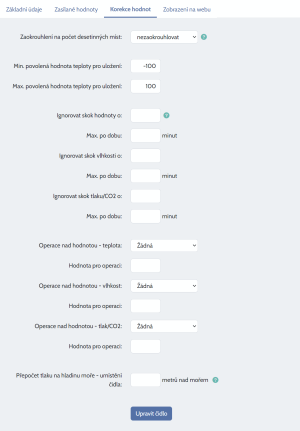
Korekce hodnot
Zaokrouhlení na počet desetinných míst
Příchozí hodnota bude zaokrouhlena na zvolený počet míst za desetinnou čárkou.
Min. povolená hodnota:, Max. povolená hodnota:
Teplotní rozsah, který bude uložen do databáze. Pokud čidlo zašle hodnotu mimo tento rozsah, tato nebude uložena. Je to užitečné jako ochrana, aby čidlo nezaslalo nesmysl a nepokazilo tím tak statistiky. V případě kombinace více zaslaných hodnot (teplota + další) se řeší pouze hodnota teploty.
Ignorovat skok hodnoty o:, Max. po dobu (minut):
Pro jednotlivé hodnoty můžete nastavit o kolik se nové měření nesmí lišit od předchozí hodnoty a to po jakou maximální dobu. Tedy např. teplota nesmí skočit o 10 st. C., tak vyplníte hodnotu 10. Pokud by ale za 15 minut tato (nebo vyšší) hodnota stejně přicházela, pak bude nejspíš správná, když ji čidlo stále zasílá a tím pádem ji chcete uložit - proto do „Max. po dobu (minut)“ vyplňte 15. Toto je ochrana proti náhodnému skoku naměřené hodnoty a něco, co je nejspíš nesmyl - leda by se to nějakou dobu opakovalo. Jedná se o dodatečnou ochranu, když by MIN/MAX povolená hodnota neměla stačit. Vždy je potřeba mít vyplněné párově skok hodnoty i po jakou maximální dobu k němu nemá dojít, aby ochrana fungovala. Není možné nastavit jen maximální skok bez minutového časového vymezení.
Operace nad hodnotou
Pokud se se zaslanou hodnotou má provést nějaká matematická operace, je možné ji zde zvolit. Je možné určitě operace zvlášť pro teplotu, vlhkost a tlak/CO2.
Přepočet tlaku na hladinu moře - umístění čidla v metrech nad mořem
Měříte-li tlak spolu s venkovní teplotou, pak můžete nechat přepočítat zaslanou hodnotu tlaku na hladinu moře. V tom případě zde vyplňte nadmořskou výšku umístění vašeho čidla (v metrech). V případě, že neměříte venkovní teplotu, nemá tento přepočet smysl.
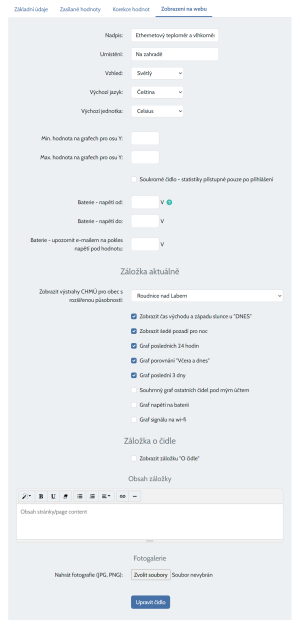
Zobrazení na webu
Nadpis
Nadpis stránky se statistikami.
Umístění
Informace na stránce se statistikami.
Výchozí jazyk
Jazyk aplikace se statistikami.
Výchozí jednotka
Výchozí zobrazovaná jednotka v aplikaci se statistikami. Měření je potřeba vždy provádět ve stupních Celsia. Na jiné jednotky se provádí přepočet.
Pevná min. hodnota na grafech pro osu Y, Pevná max. hodnota na grafech pro osu Y
Možnost stanovit rozsah, který má být na grafech vždy vidět pro lepší přehlednost. Zobrazená minimální a maximální hodnota ovšem i tak může být mírně odlišná pro rozumné zaokrouhlení. Pro automatické určení rozsahu tyto hodnoty nevyplňujte.
Soukromé - přístupné pouze po přihlášení
Čidlo označené jako soukromé bude mít svůj web na doméně tmep.cz přístupný pouze, pokud budeš přihlášený na tmep.cz. Nebude tedy dostupné veřejnosti.
Baterie - napětí od/do (V):
V případě, že čidlo posílá i parametr s napětím případné baterie, tak zde můžete určit rozsah napětí od/do ve Voltech. V tom případě bude na stránce čidla zobrazena aktuální hodnota kapacity baterie v procentech 0-100%, která bude z tohoto rozsahu vypočítaná. Výpočet je orientační - počítá s lineárním průběhem vybíjení baterie a nebere v potaz různé druhy článků. Posíláte-li místo napětí přímo procenta, pak rozsah od/do nastavte na 0/100.
Baterie - upozornit na pokles napětí pod hodnotu (V):
Můžete specifikovat napětí, pod které když baterie klesne, tak vám přijde e-mail s upozorněním. Další upozornění bude odesláno až poté, co napětí na baterii stoupne nad hlídanou hodnotu a poté pod ni opět klesne.
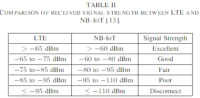 Typ bezdrátového připojení:
Typ bezdrátového připojení:
Podle zvoleného typu se bude případná síla signálu zobrazovat obarvená oranžově/červeně od hodnoty specifické pro danou technologii.
Záložka aktuálně
 Zobrazit čas východu a západu slunce u „DNES“
Zobrazí čas východu a západu slunce ve vaší lokalitě pod nápisem „DNES“ na záložce aktuálně (musíte mít vyplněné geografické umístění čidla - viz níže).
Zobrazit čas východu a západu slunce u „DNES“
Zobrazí čas východu a západu slunce ve vaší lokalitě pod nápisem „DNES“ na záložce aktuálně (musíte mít vyplněné geografické umístění čidla - viz níže).
Zobrazit šedé pozadí pro noc Na grafech „Posledních 24 hodin“, „Porovnání včera a dnes“ a „Poslední 3 dny“ na záložce aktuálně bude doba mezi západem a východem slunce odlišená lehce šedým pozadím (musíte mít vyplněné geografické umístění čidla - viz níže).
Dále zde nastavujete, které grafy se budou zobrazovat na úvodní záložce „Aktuálně“:
Graf poslední 4 hodiny (který se případně zobrazí pouze na mobilní verzi)
Graf posledních 24 hodin
Graf porovnání „Včera a dnes“
Graf poslední 3 dny
Souhrnný graf ostatních čidel
Máte-li ve službě více aktivních čidel a chtěli byste přehled jejich posledních hodnot za 48 hodin vidět nejen po přihlášení se do služby v administraci, zaškrtněte toto nastavení. U čidel kde toto aktivujete bude poté tento graf zobrazen na záložce Aktuálně.
Graf napětí na baterii a signálu na wi-fi
Posílá-li vaše čidlo tyto údaje a chtěli byste znát jejich historii, stačí zapnout tyto grafy na záložce aktuálně a uvidíte vývoj až 14 dní nazpátek.
Přerušit linku grafu v případě výpadku měření delším jak
Chcete-li na grafu vidět výpadek měření (přerušit linku mezi hodnotami), pak zde můžete nastavit kolik minut od sebe musí být dvě měření, aby došlo k přerušení linky grafu.
Záložka o čidle
Chcete-li mít na stránce statistik povídání a fotografie, které se k vašemu měření vážou, pak je záložka „O čidle“ ideální místo, kam je umístit. Máte možnost vložit na stránku text se základním formátováním.
Pokud nahrajete fotografie, budou zobrazeny pod sebou v pravém sloupci. Podporované jsou formáty JPG a PNG. Jejich pořadí na stránce můžete následně změnit ve formuláři s fotogalerií nahraných souborů očíslováním ve vzestupném pořadí.
Nakonec je potřeba zaškrtnout „Zobrazit záložku o čidle“ a uložit nastavení.